あなたは自分のMacのcpu、プロセッサ、OS、型番など自分のパソコンのスペック・情報は知っていますか?
PCのスペックによって作業できるものが変わってきたり、より重い作業をするときにはメモリやCPUの把握は必須になります。今回はあなたのMacの情報の調べ方についてご紹介します。
性能の比較や新しいものを購入、メルカリなどで出品する際に記載する項目などもこの記事で解決できますので、ぜひ参考にしてみてください。
この記事はこんな方に読んでほしい
自分のMacのスペックを調べたい方
新しいMacの購入を検討している
メルカリの出品などでMac情報を調べたい方

自分のMacの性能の確認方法

Macの基本的な情報については左上のリンゴマークから「このMacについて」から情報を知ることができます。
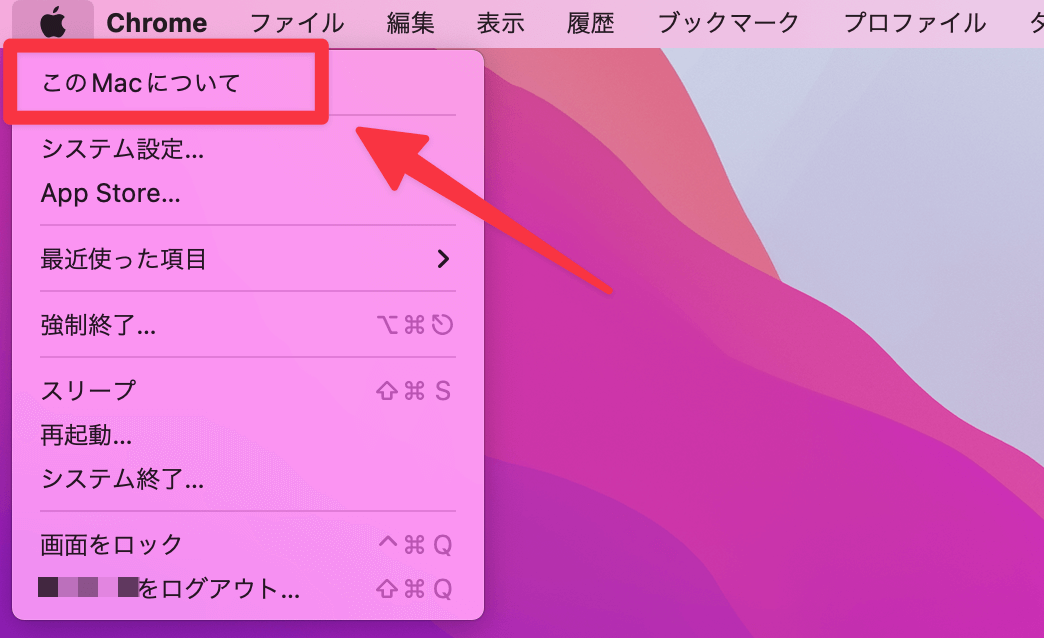
基本的なあなたが使用しているMacの性能一覧が簡単に確認することが出来ます。以下のように…
基本的なスペックはこちらで確認
- 使用しているMacの種類
- チップ
- メモリ
- 起動ディスク
- シリアル番号
- Mac OS
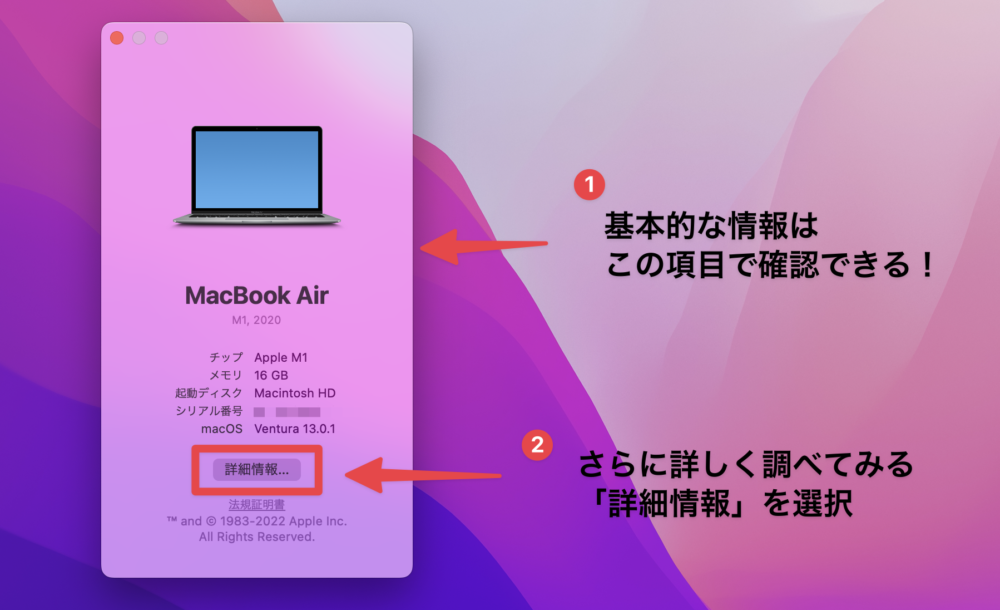
ディスプレイについて
ディスプレイの項目では、使用中ディスプレイの中から選択すると「ディスプレイに関する情報やディスプレイのサイズ・解像度」などを確認することができます。
ストレージについて
ストレージの項目では、使用中のMacの内蔵されているストレージの種類(ハードディスク or SSD)とストレージの容量や利用可能な容量を確認することができます
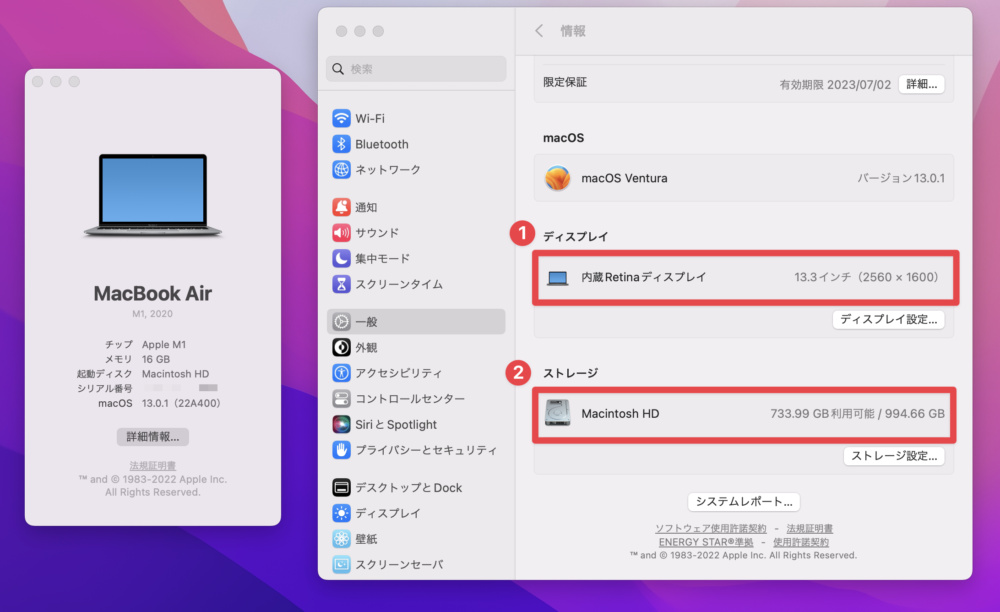
また、さらに詳しくMacの情報を知りたい場合には「システムレポート」を選択してみましょう。
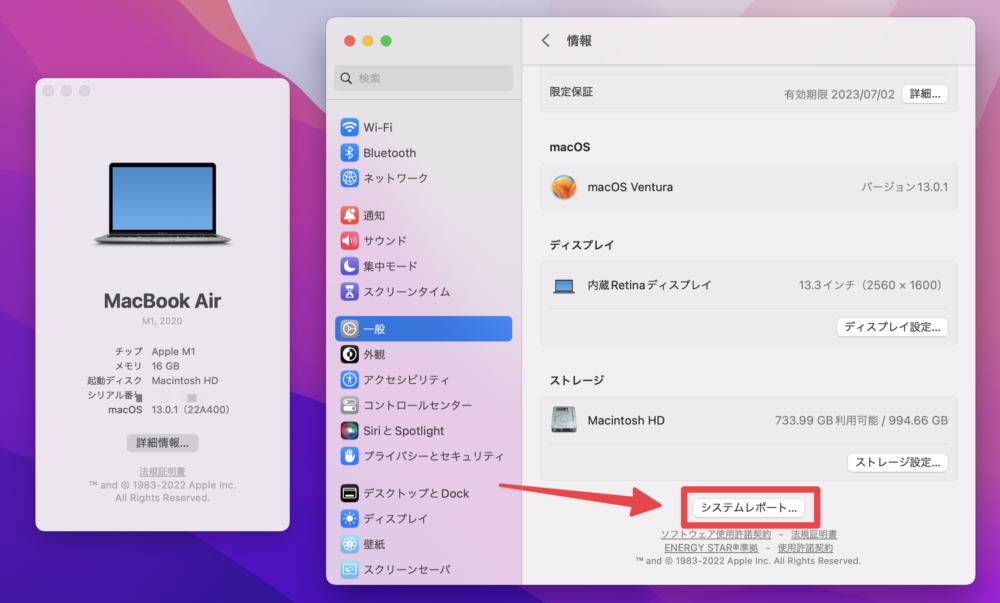
システムレポートについて
「システムレポート」のウィンドが開かれたら、使用しているMacの各種情報が細かく確認することが出来ます。一般的に使用している中ではあまりここまでの情報を確認する必要はありませんが、知っておくといいでしょう!確認できる項目はハードウェアやソフトウェア、ネットーワークに関する情報などありとあらゆる情報を見ることが可能です。
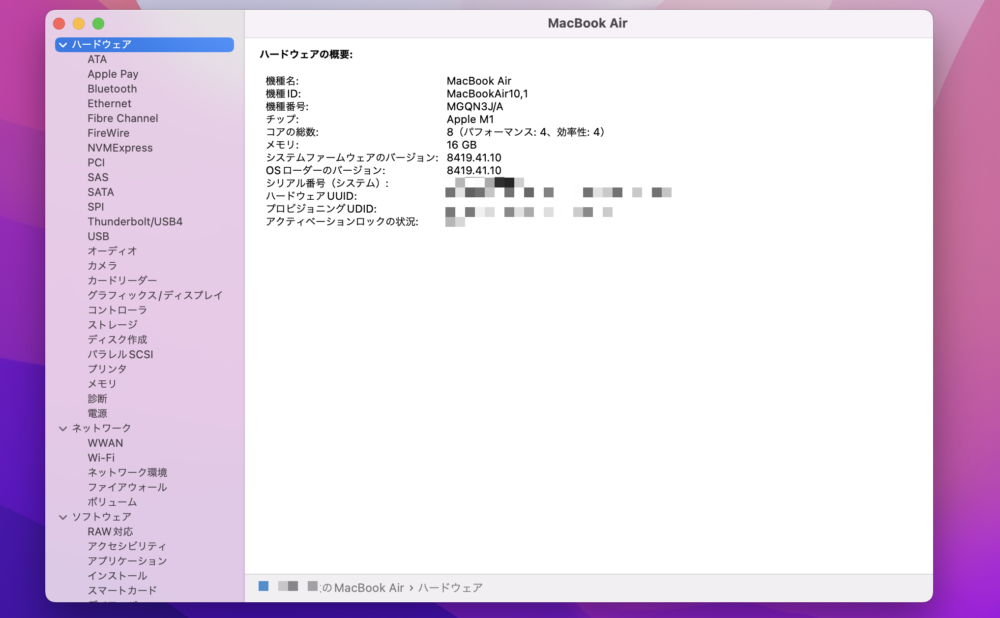
ターミナルからコマンドでスペック情報を確認する
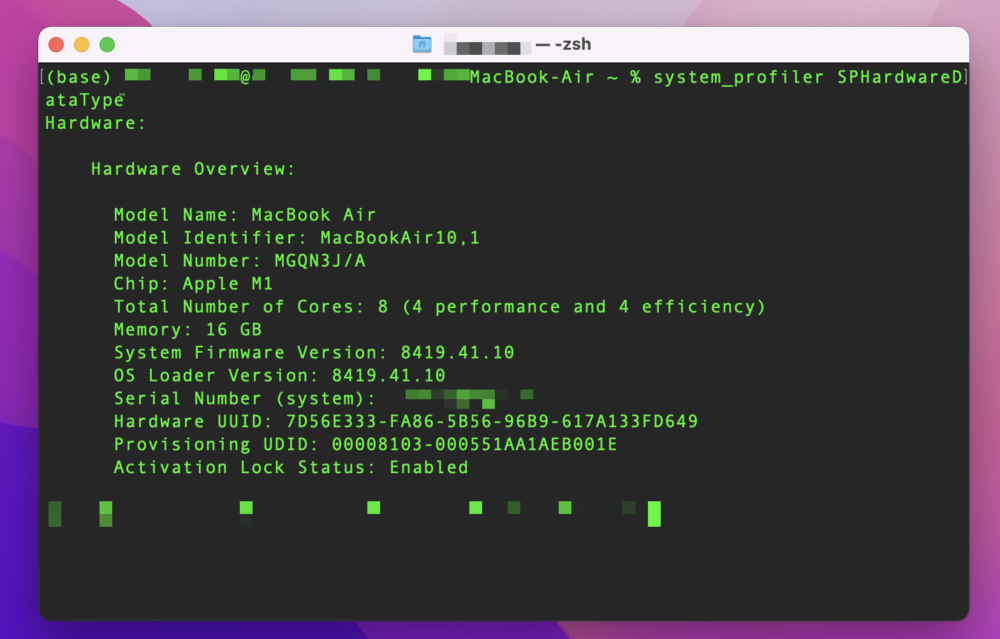
ターミナルからのGUIの操作でMacのスペック情報を確認することも可能です。こちらももちろん先ほど紹介した情報をCUIで確認することのできる方法になります。
基本的なMacのスペックを確認する場合には、ターミナルを立ち上げて以下のコマンドを入力してください。
command
$ system_profiler SPHardwareDataType
そうすることで、Macのシステム情報を取得してくることが可能です。
まとめ:自分のMacスペックを確認できるようにしておこう!
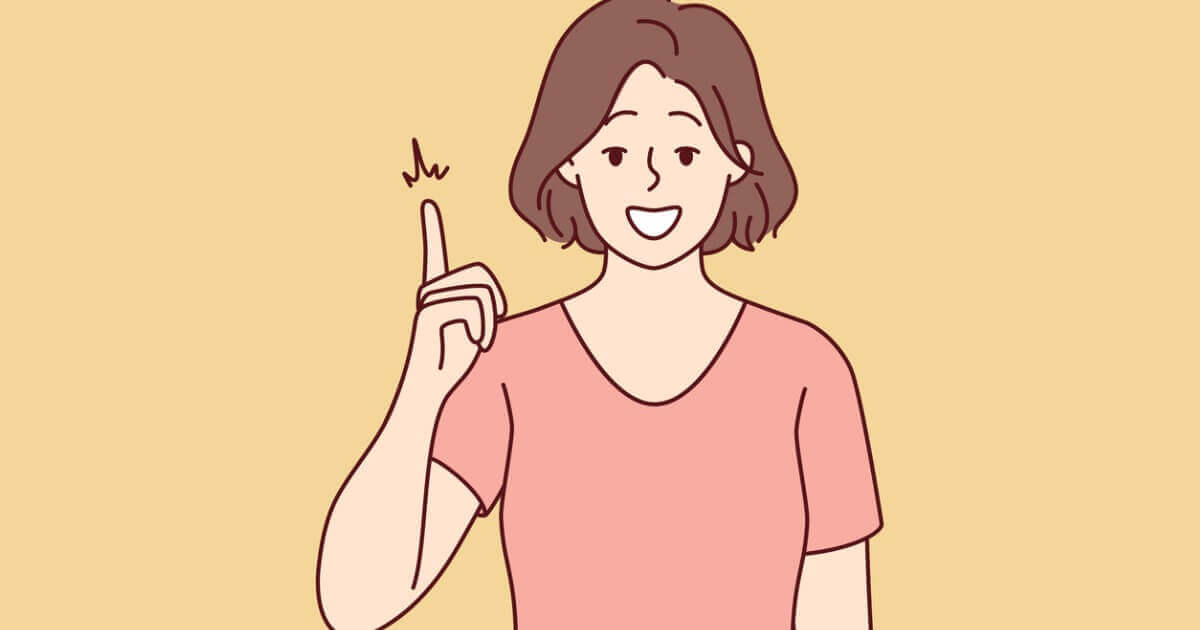
以上、Macのマシンのスペック情報の調べ方についての解説でした。紹介したようにGUIでもCUI、どちらで調べても問題ありません。
自分のMacのスペックを把握しておくことによって、買い換える時や作業で売り買いする時にも比較できるようになるので、便利かと思います。今後のためにもぜひ参考にしてみてください。
他にもMacに関する情報を発信していますので、以下の記事から参考にしてみてください!

